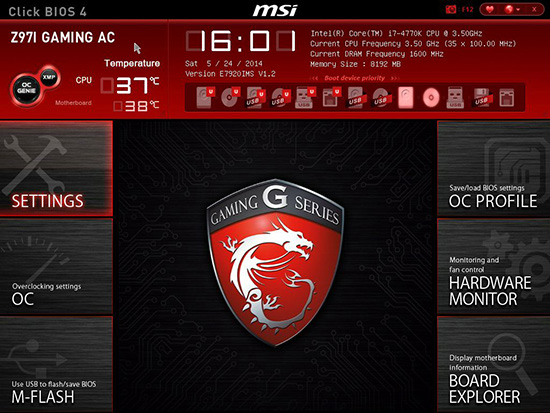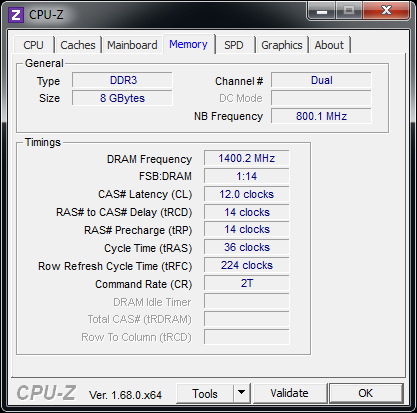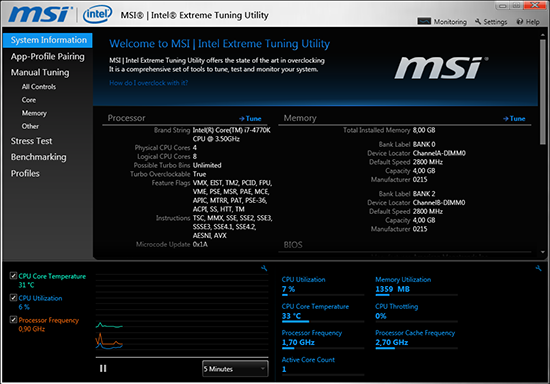BIOS
Egal, welche Mainboardgröße wir von MSI nehmen, auf allen Gaming-Boards kommt dasselbe UEFI-BIOS zum Einsatz. Die momentan aktuellste BIOS-Version ist die Version 1.2, die einfach mit dem M-Flash-Feature aufgespielt werden kann und folgende Verbesserungen mitbringt:
- Improved memory compatibility
- Adjust OC Genie setting to have better performance with Haswell-Refresh K and G3258 processors
- Improved M-Flash USB pen drive compatibility
- Updated Intel RC code
- Improved VGA compatibility
Die Grundstruktur der UEFI-Oberfläche wurde auch beim neuen Z97I GAMING AC nicht verändert und ist mit den anderen aktuellen Sockel 1150-Mainboards von MSI absolut identisch. Beim jeweiligen Mainboard-Modell können sich rein die Menüpunkte unterscheiden. Ganz oben werden zu jedem Zeitpunkt das installierte Prozessormodell, dessen Taktfrequenz und die Arbeitsspeicher-Kapazität inkl. Takt angezeigt. Unter der Uhrzeit und dem Datum kann die aktuell vorliegende BIOS-Version abgelesen werden. Darunter lassen sich ganz bequem die Boot-Prioritäten per Drag & Drop-Verfahren festlegen. Auf der linken Seite erhält der Anwender einen ersten Überblick über die CPU- und Mainboard-Temperatur. Der virtuelle "OC Genie"-Button ist dabei mit der Maus klickbar, sodass diese Funktion dann auch aktiviert ist. Ergänzt wurde noch ein weiterer virtueller Knopf, mit der die XMP-Funktion direkt aktiviert werden kann.
Der erste Punkt von den insgesamt sechs "Settings" stellt neben dem "System Status" die "Advanced"-Einstellungen bereit. Letzteres ist bereits grundlegend bekannt. Dort lassen sich alle board-bezogenen Einstellungen finden, die die Onboard-Komponenten betreffen. Die Punkte "Boot", "Security" und "Save & Exit" sind dabei selbsterklärend. Das Hauptaugenmerk des Boards ist zweifelsohne das Overclocking. Die extrem umfangreichen OC-Funktionen sind im Menüpunkt "OC" zu finden. MSI lässt dem Overclocking-Enthusiasten kaum Wünsche offen. Dazu aber später mehr. Das integrierte M-Flash-Feature hat auch beim heutigen Testkandidaten einen eigenen Menüpunkt erhalten. Entweder lässt sich das aktuelle BIOS auf einen Datenträger speichern oder andersherum von einem Datenträger aus aktualisieren. Genau so ist es den Overclocking-Profilen ergangen. Insgesamt können sechs verschiedene OC-Konfigurationen hinterlegt werden. MSI hat auch dieses Mal an eine Import- und Export-Funktion gedacht.
Der vorletzte Punkt ist der "Hardware Monitor", der wichtige ausgelesene Daten aufzeigt, wie eben die Temperaturen, Spannungen und Lüfterdrehgeschwindigkeiten. Zusammen mit dem CPU-FAN-Header können in der Summe fünf Lüfter gesteuert werden. Jeder Lüfter kann mit vier Stufen in einer automatischen oder manuellen Lüfterkurve angepasst werden. Der letzte Menüpunkt umfasst den "Board Explorer", der übersichtlich aufzeigt, in welchem Slot oder sonstigen Anschluss welche Komponente installiert ist. Dies erspart den Blick ins eigene Gehäuse und dient rein dem Komfort. Generell ist es auch möglich, die meistgenutzten Funktion auf insgesamt fünf Favoritenseiten abzuspeichern. Mittels eines Rechtsklicks auf die jeweilige Funktion wird ein kleines Kontextmenü geöffnet, wo der Anwender anschließend diese Funktion auf eine der fünf Seiten ablegen kann.
Auch dieses Mal konnte das UEFI von MSI auf ganzer Linie überzeugen. Sämtliche ausgewählte Einstellungen wurden problemlos und korrekt umgesetzt. Der Anwender hat dabei die Auswahl, ob er sich per Maus und/oder mit der Tastatur durch die Menüs bewegt.
Overclocking
Auch wenn das primäre Einsatzgebiet des kleinen Z97I GAMING AC sicherlich das Gaming sein wird, stellt es dennoch jede Menge Overclocking-Funktionen bereit. Wir werden uns daher auch das Overclocking-Potenzial einmal anschauen.
Ähnlich wie bei den meisten Intel-Mainboards lässt sich der BCLK bis 300 MHz anheben, auch wenn die CPUs diesen Takt nicht mitmachen. Die Untergrenze liegt bei 90 MHz und die Intervalle bei 0,06 MHz. Somit kann auch der Rest an Leistung aus dem Prozessor gekitzelt werden. In Sachen CPU-Spannung haben die Taiwaner neben den üblichen Modi "Override Mode", "Adaptive Mode" und "Offset Mode" nun auch zwei Hybrid-Modes eingeführt, die sich "Adaptive + Offset Mode" sowie "Override + Offset Mode" nennen. Selbstverständlich lässt sich durch den Anwender auch der beabsichtigte Vdroop beeinflussen. Dafür stehen folgende Stufen zur Auswahl: 25 Prozent, 50 Prozent, 75 Prozent, 87,5 Prozent und 100 Prozent. Alle anderen Overclocking-Funktionen sind in einer übersichtlichen Tabelle zusammengefasst:
| Die Overclocking-Funktionen des MSI Z97I GAMING AC in der Übersicht | |
|---|---|
| Base Clock Rate | 90 MHz bis 300 MHz in 0,06-MHz-Schritten |
| CPU-Spannung | 0,800 V bis 2,100 V in 0,001-V-Schritten (Override-Modus) -0,990 V bis +0,990 V in 0,001-V-Schritten (Adaptive- und Offset-Modus) |
| DRAM-Spannung | 0,240 V bis 2,770 V in 0,010-V-Schritten (Fixed-Modus) |
| CPU-VCCIN-Spannung | 1,200 V bis 3,040 V in 0,001-V-Schritten (Fixed-Modus) |
| CPU-Ring-Spannung | 0,800 V bis 2,100 V in 0,001-V-Schritten (Override-Modus) |
| CPU-SA-Spannung | 0,800 V bis 1,850 V in 0,001-V-Schritten (Fixed-Modus) -0,990 V bis +0,990 V in 0,001-V-Schritten (Offset-Modus) |
| CPU-IO-Analog/Digital-Spannung | 0,800 V bis 2,000 V in 0,001-V-Schritten (Fixed-Modus) -0,990 V bis +0,990 V in 0,001-V-Schritten (Offset-Modus) |
| PCH-Core-Spannung | 0,700 V bis 2,320 V in 0,010-V-Schritten (Fixed-Modus) |
| PCIe-Takt | - nicht möglich - |
| Weitere Spannungen | PCH1,5V, CPU IOA/IOD Voltage Boost |
| Speicher-Optionen | |
| Taktraten | CPU-abhängig |
| Command Rate | einstellbar |
| Timings | 50 Parameter |
| XMP | wird unterstützt |
| Weitere Funktionen | |
| Weitere Besonderheiten | UEFI-BIOS Settings speicherbar in Profilen Energiesparoptionen: Standard-Stromspar-Modi wie C1E, CSTATE (C6/C7), EIST Turbo-Modus (All Cores, By number of active cores), erweiterte Lüfterregelung für CPU-Fan und vier optionale Fans, Short Duration Power Limit, Long Duration Maintained, Long Duration Power Limit, Primary Plane Current Limit Memory Try It! |
Wie immer, fangen wir bei 1,250 Volt an, währenddessen der CPU-Multiplikator auf 47 fixiert ist, sodass eine Taktfrequenz von 4,7 GHz erreicht wird. Diese Spannung machte der Winzling auch ohne Probleme mit. Haben wir die VCore allerdings reduziert, lief das Ganze nicht mehr stabil.
Dieses Ergebnis entspricht exakt dem Durchschnitt und ist gerade für ein Mini-ITX-Mainboard keine schlechte Leistung.
Weiterhin werfen wir auch einen Blick auf das RAM-Overclocking. Zu diesem Zweck verwenden wir zwei DIMMs mit jeweils 4 GB Speicherkapazität des Typs "Corsair XMS3 Dominator Platinum DDR3-2800". Im ersten Test kontrollieren wir die Funktionalität des XMP und im zweiten ohne Verwendung des XMP-Features.
Wie man sehr gut sieht, werden die Daten aus dem Profil vom Board korrekt übernommen. Minimal schärfere Latenzen waren allerdings nach einer manuellen Eingabe drin. Die VDIMM lag in beiden Fällen bei den spezifizierten 1,65 Volt.
MSI/Intel Extreme Tuning Utility
Auf der Treiber- und Software-DVD lässt sich das MSI/Intel Extreme Tuning Utility finden, das der eine oder andere bereits schon kennt:
Das XTU ermöglicht das Overclocking der CPU und des Arbeitsspeichers direkt unter Windows. Mit integriert ist auch ein Hardware-Monitor, womit sich die CPU-Temperatur, deren aktuell anliegende Taktfrequenz und andere interessante Punkte überwachen lassen. Neben den Taktfrequenzen für CPU und RAM ist auch gleich die Spannung regulierbar. Die Aktivierung der gewählten Einstellungen erfolgt nicht in Echtzeit, sondern werden vorerst zwischengespeichert. Erst nach einem Neustart des Systems sind die Settings dann auch aktiv. Hinterher kann die Konfiguration auch gleich mit dem implementierten Stress-Test auf Stabilität geprüft werden. Wurden die passenden und stabilen Einstellungen gefunden, können sie in praktischen Profilen hinterlegt werden.
In der folgenden Bildergalerie lassen sich noch einmal alle BIOS- und XTU-Screenshots einsehen.
{jphoto image=59087}